
我们在Windows系统中,打开某些文件或文件夹时,可能会出现目录名称无效的提示弹窗,这是一个比较常见的系统问题,但是大家也不用太担心,我们将为大家准备一些简单可行的解决方案,帮你快速搞定这个问题。
修复目录名称无效问题的方法对于目录名称无效问题来说,有不同的触发情况,比如在打开cmd时可能会出现、打开U盘或移动硬盘时可能会出现、打开文件时可能会出现……接下来我们就将分别针对这些情况,为大家介绍一下解决办法。
情况一:打开CMD出现目录名称无效怎么解决?如果打开CMD遇到了目录名称无效问题,可以按Win+S输入cmd,然后点击命令提示符右侧的“打开文件位置”选项。
然后右键点击“命令提示符”>“属性”,在起始位置中将%HOMEDRIVE%%HOMEPATH%更改为%WINDIR%,应用并确定即可。
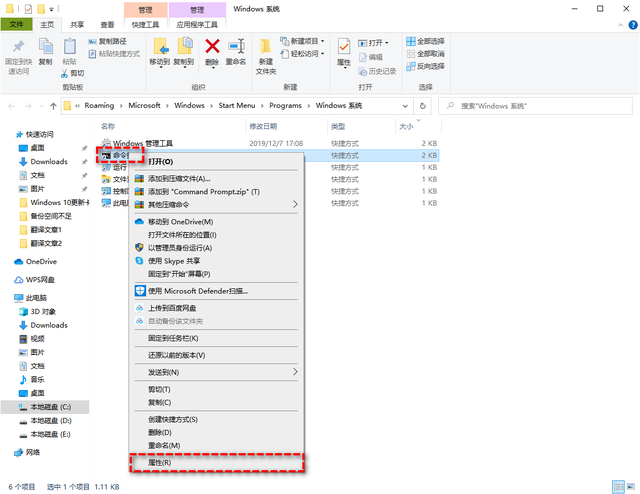 情况二:打开U盘出现目录名称无效怎么解决?
情况二:打开U盘出现目录名称无效怎么解决?如果是打开U盘或移动硬盘时遇到目录名称无效问题,可以尝试换一个USB接口重新插上试试,如果不起作用的话可以打开文件资源管理器,右键点击这个有问题的磁盘,选择“属性”>“工具”>“检查”>“扫描并修复驱动器”。

或者也可以选择按Win+X选择“设备管理器”,在磁盘驱动器列表中找到有问题的磁盘,右键选择“更新驱动程序”。
 情况三:打开文件出现目录名称无效怎么解决?
情况三:打开文件出现目录名称无效怎么解决?有些时候打开文件或文件夹也可能遇到目录名称无效问题,这种情况下,可以检查一下文件或文件夹的名称是否包含了非法字符,然后将不允许的字符替换成允许的字符,比如将斜杠(/)替换成下划线(_),或者也可以删除这些字符,重命名一个正常的名称。
降低目录名称无效问题带来的损失有些时候,我们可能并不能顺利地解决目录名称无效问题,所以我们就没办法再读取其中的数据,基本上就意味着里面的数据丢失了,可能会对工作生活造成影响。
为了避免这种情况发生,我们还是建议大家在平时养成定期备份的好习惯,对自己的重要数据每隔一段时间备份一次,有了备份在手,不管是遇到什么样的问题,也可以通过还原的方式快速恢复源数据。
对于备份任务来说,我们建议大家选择傲梅轻松备份,它的备份功能很全面,且很专业,能够满足大家的各种备份需求,不信你可以试一试,体验一下就知道了。
1.先到傲梅轻松备份官方网站下载安装傲梅轻松备份。
2.打开傲梅轻松备份,选择“备份”>“文件备份”。
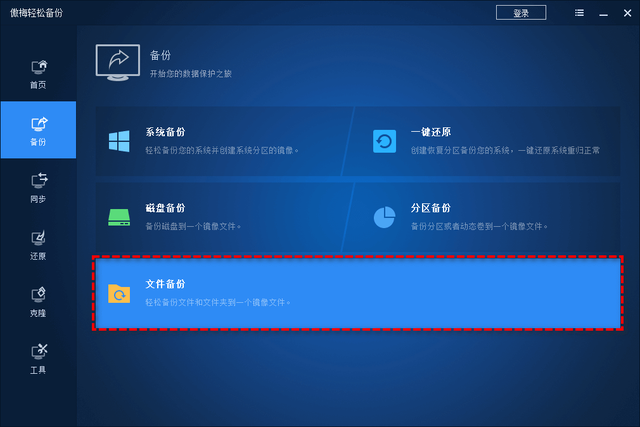
3.点击“添加目录”或“添加文件”以选择自己想要备份的文件或文件夹。

4.选择你想把上述文件备份到的目标位置,点击“开始备份”即可执行备份任务。
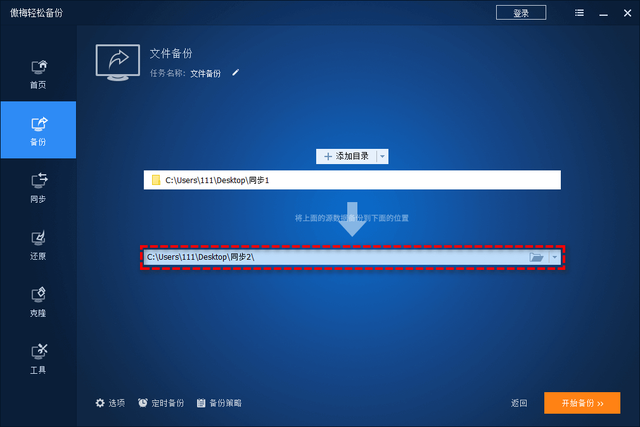
注意:如果想设置定时备份任务自动执行的话,可以点击左下角的定时备份选项,然后根据自身情况设置每天/每周/每月/触发事件/USB插入条件。
结语Windows目录名称无效是个比较烦人的系统问题,我们主要根据3种比较常见的问题出现情况,给出了3种简单可行的修复方案,大家可以尝试修复修复。
另外,为了确保自己的重要数据始终安全,我们还是更加建议大家定期备份一下,毕竟不是每次遇到问题都能够顺利解决,万一解决不了该怎么办?里面的数据就直接放弃吗?所以备份一下总是没错的,多层保险更安心一些。
